DRのFusionにはVerがあり、最近は20となっています。 
📷📷📷📷📷📷
#LAN_PRO
#Bloguru
#VegaSystems
#Photograph
#DaVinciResolveStudio20
特にTrackerはAIの導入で、大きく変わりました。
まず①と②、以前は②の形状でしたが、新しいのは①になりました。
この変更がわかりにくく、現状ではDRの公式マニュアル(英文)のみです。
最初の状態では③にはIntellTrackしか表示されていないので、Trackerの追加を
して増やします、これは④で行いますが、この時IntellTrackとPointの選択が可能
になっています。
私はIntellTrackの方が優秀だと思っていますが、Pointはマッチするエリアの変更等が
私はIntellTrackの方が優秀だと思っていますが、Pointはマッチするエリアの変更等が
出来るため、従来の方法で慣れた方は、こちらでも可能です。
随分Deepな解説ですが、「仕事」をするには、こんな部分まで堀下げないと・・・
随分Deepな解説ですが、「仕事」をするには、こんな部分まで堀下げないと・・・
わかお かずまさ
VegaSystems
📷📷📷📷📷📷
#LAN_PRO
#Bloguru
#VegaSystems
#Photograph
#DaVinciResolveStudio20

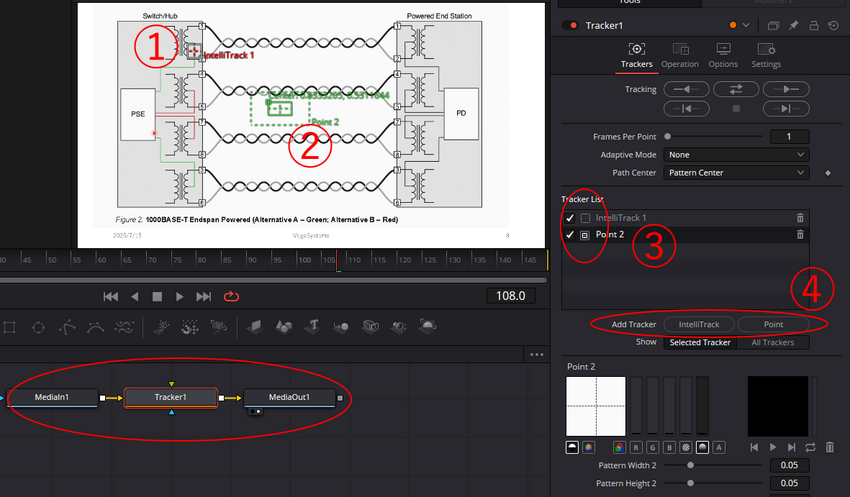










 らっち
らっち  木蓮
木蓮